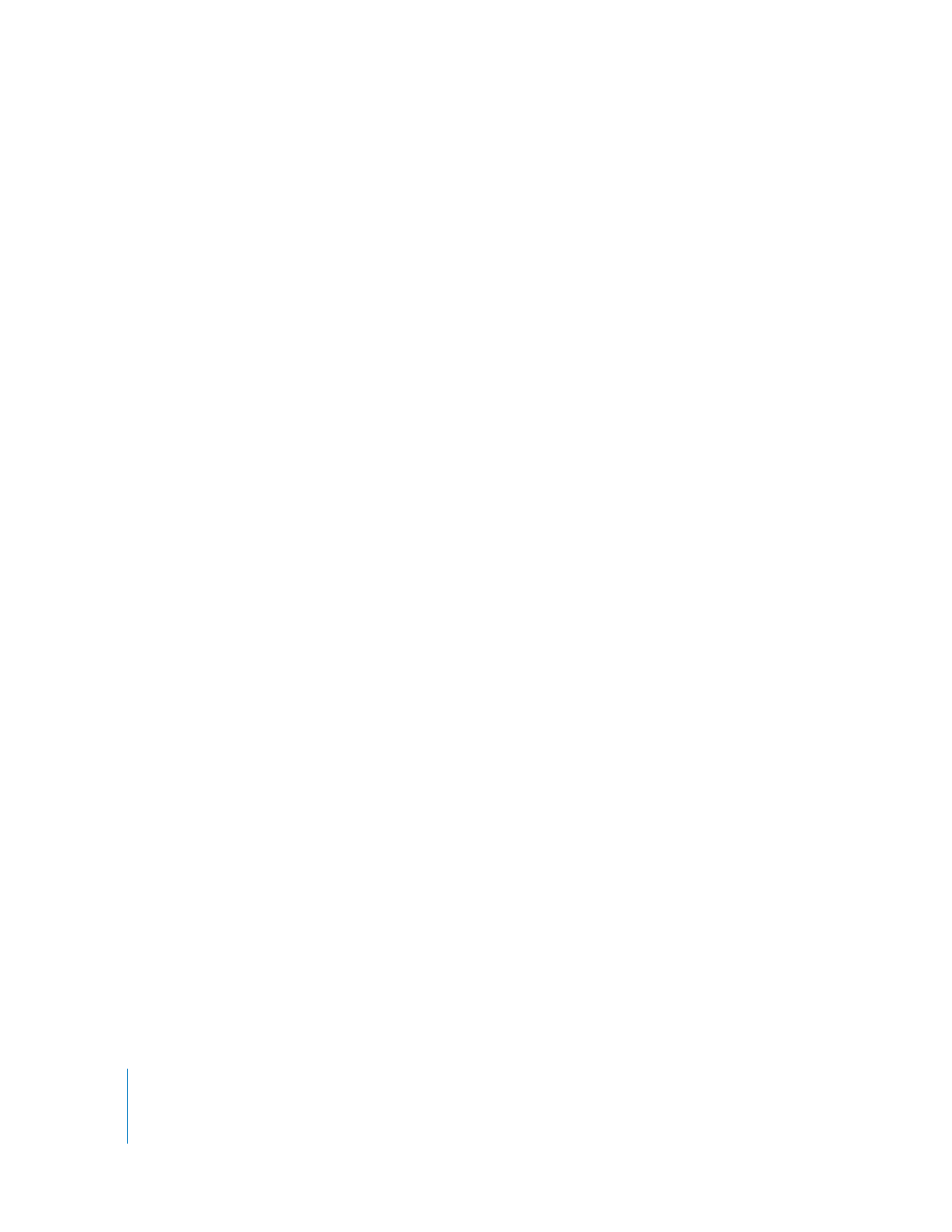
Connexion à un client via SSH dans Terminal
Vous pouvez utiliser l’outil Secure Shell (SSH) de la ligne de commande pour ouvrir une
session sur un client du SAN sur le réseau. Xsan Admin peut démarrer une session SSH
avec le client ou le contrôleur.
Pour se connecter à un client via SSH :
1
Dans Xsan Admin, sélectionnez Ordinateurs dans la liste Ressources SAN.
2
Sélectionnez le client auquel vous souhaitez vous connecter.
3
Choisissez « Connexion via SSH » dans le menu local Action (engrenage).
Si vous rencontrez des difficultés pour établir une connexion SSH, consultez la sous-
fenêtre Partage des Préférences Système sur l’ordinateur distant et assurez-vous que
le service Session à distance est activé. Si vous avez du mal à établir une connexion SSH
avec un client Xsan, ouvrez la sous-fenêtre des préférences Sécurité sur le client, cliquez
sur Coupe-feu, puis assurez-vous que l’option de blocage de toutes les connexions
entrantes n’est pas sélectionnée.